Page 1
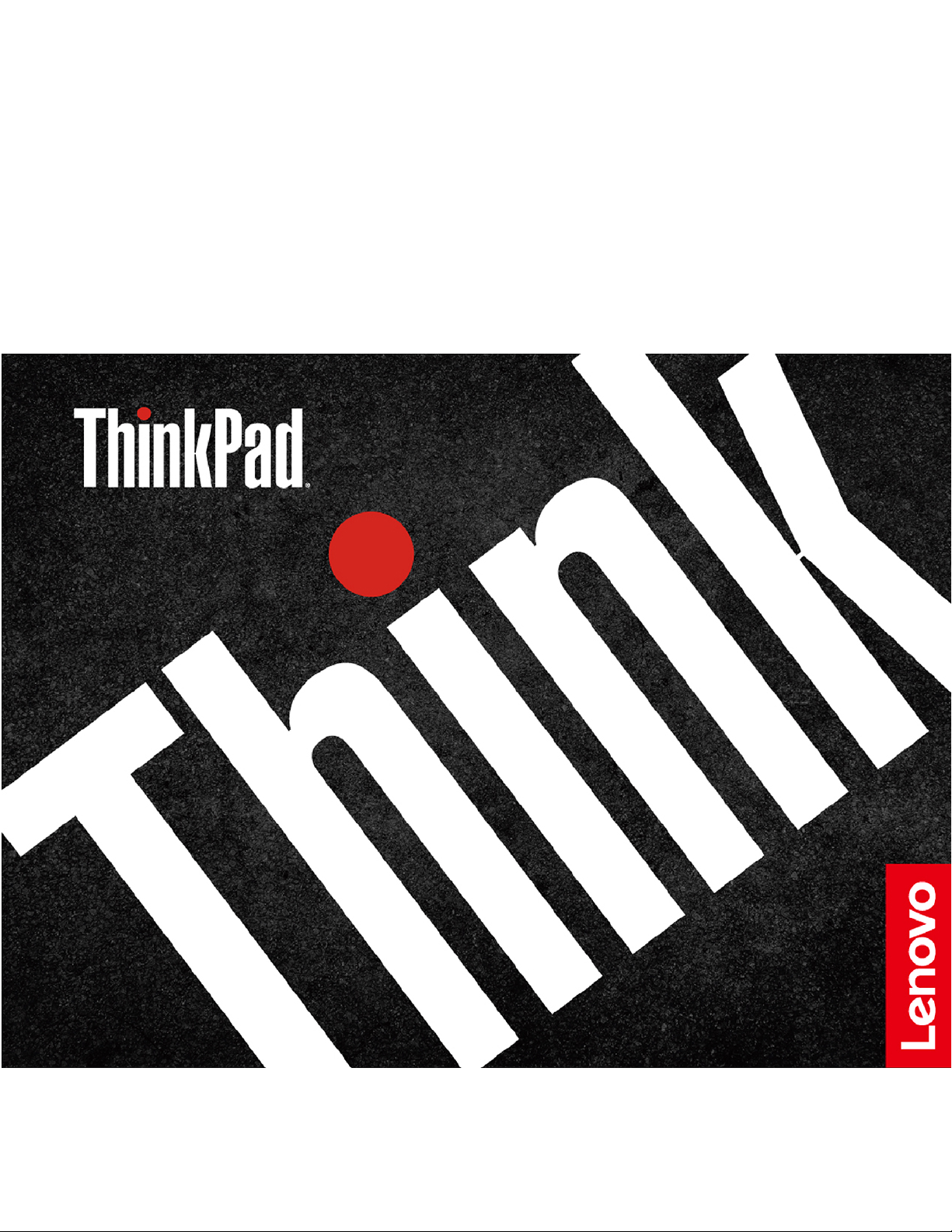
Руководство пользователя
ThinkPad Thunderbolt 3 Workstation Dock Gen 2
Page 2
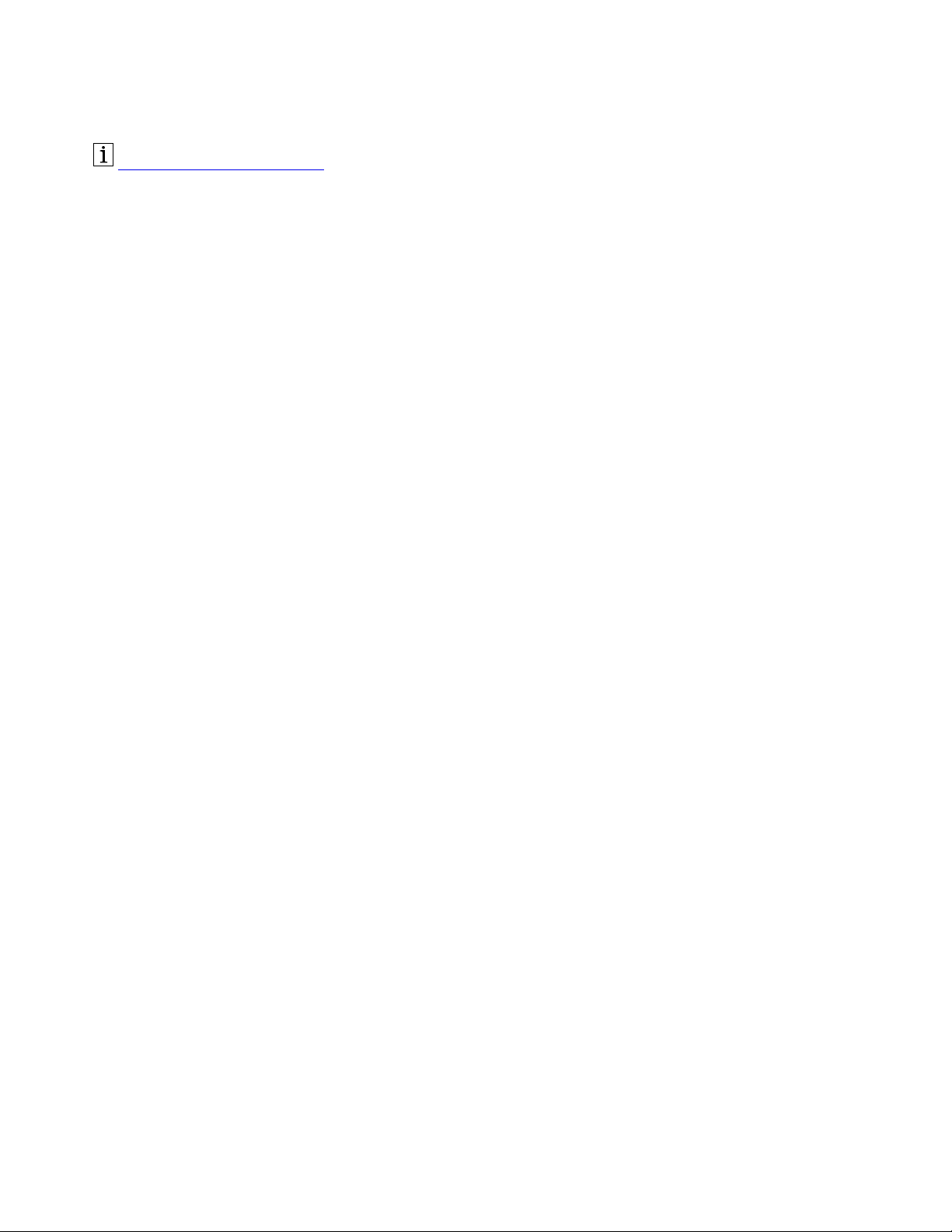
https://www.lenovo.com/safety
Примечание: Перед использованием этой документации и продукта, к которому она относится,
внимательно ознакомьтесь с информацией о гарантии в документации, входящей в комплект
поставки продукта.
Первое издание (Июль 2019)
© Copyright Lenovo 2019.
УВЕДОМЛЕНИЕ ОБ ОГРАНИЧЕНИИ ПРАВ. Если данные или программное обеспечение предоставляются в
соответствии с контрактом Управления служб общего назначения США (GSA), на их использование, копирование
и разглашение распространяются ограничения, установленные соглашением № GS-35F-05925.
Page 3

Содержание
Глава 1. О док-станции . . . . . . . . 1
Описание продукта . . . . . . . . . . . . . . 1
Требование к операционной системе . . . . . . 1
Комплектация . . . . . . . . . . . . . . . . 1
Обзор продукта . . . . . . . . . . . . . . . 1
Заявление о скорости передачи данных
через интерфейс USB . . . . . . . . . . . 3
Глава 2. Настройка док-станции . . . 5
Установка док-станции . . . . . . . . . . . . 5
Установка драйвера док-станции . . . . . . . . 5
Глава 3. Использование док-
станции . . . . . . . . . . . . . . . . . 7
Использование аудиоразъема . . . . . . . . . 7
Использование разъема Ethernet . . . . . . . . 7
Использование разъемов видеовыхода . . . . . 8
Максимальные разрешения . . . . . . . . 8
Настройка внешних дисплеев. . . . . . . . 8
Глава 4. Устранение неполадок. . . 11
Приложение A. Информация о
специальных возможностях . . . . . 13
Приложение B. Товарные знаки . . 15
© Copyright Lenovo 2019 i
Page 4
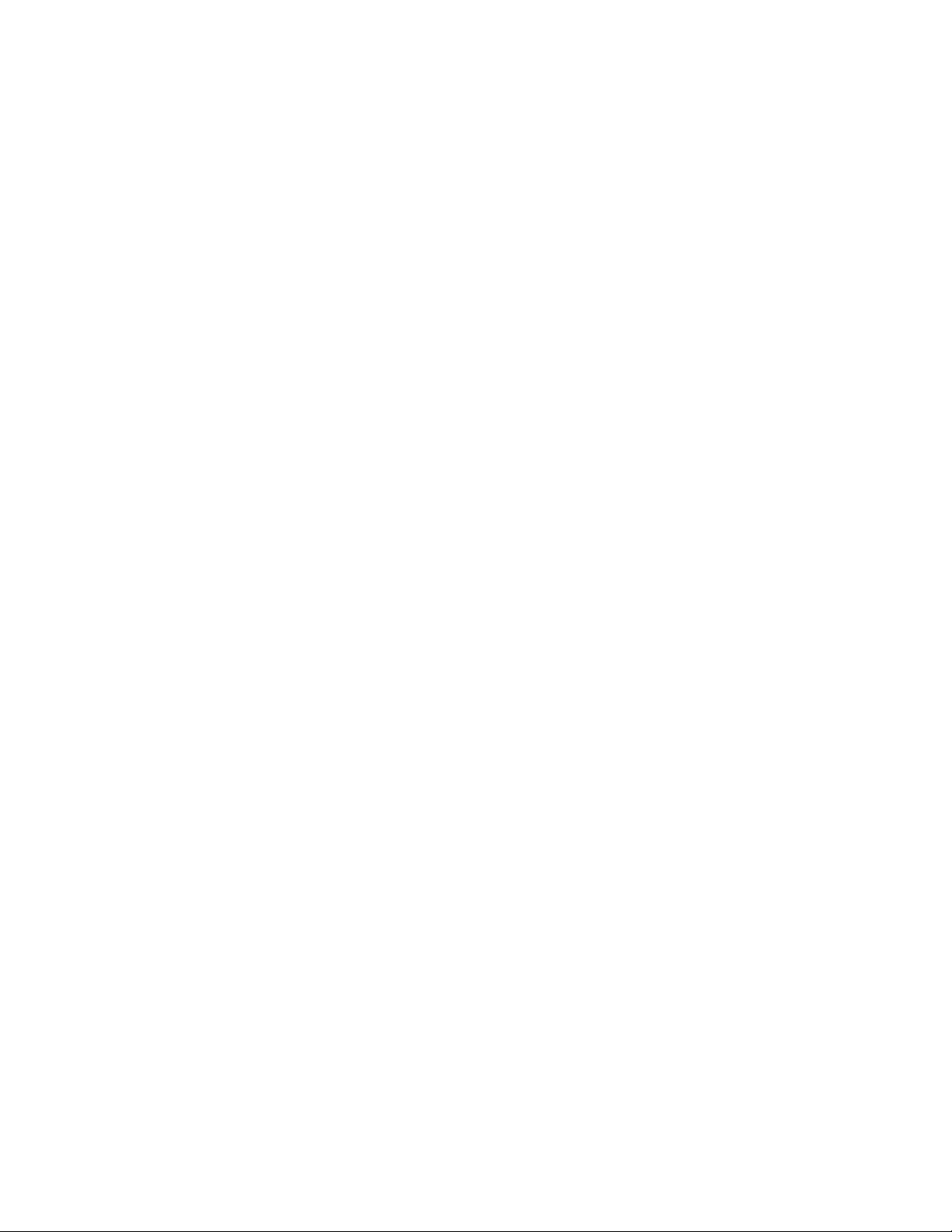
ii Руководство пользователяThinkPad Thunderbolt 3 Workstation Dock Gen 2
Page 5
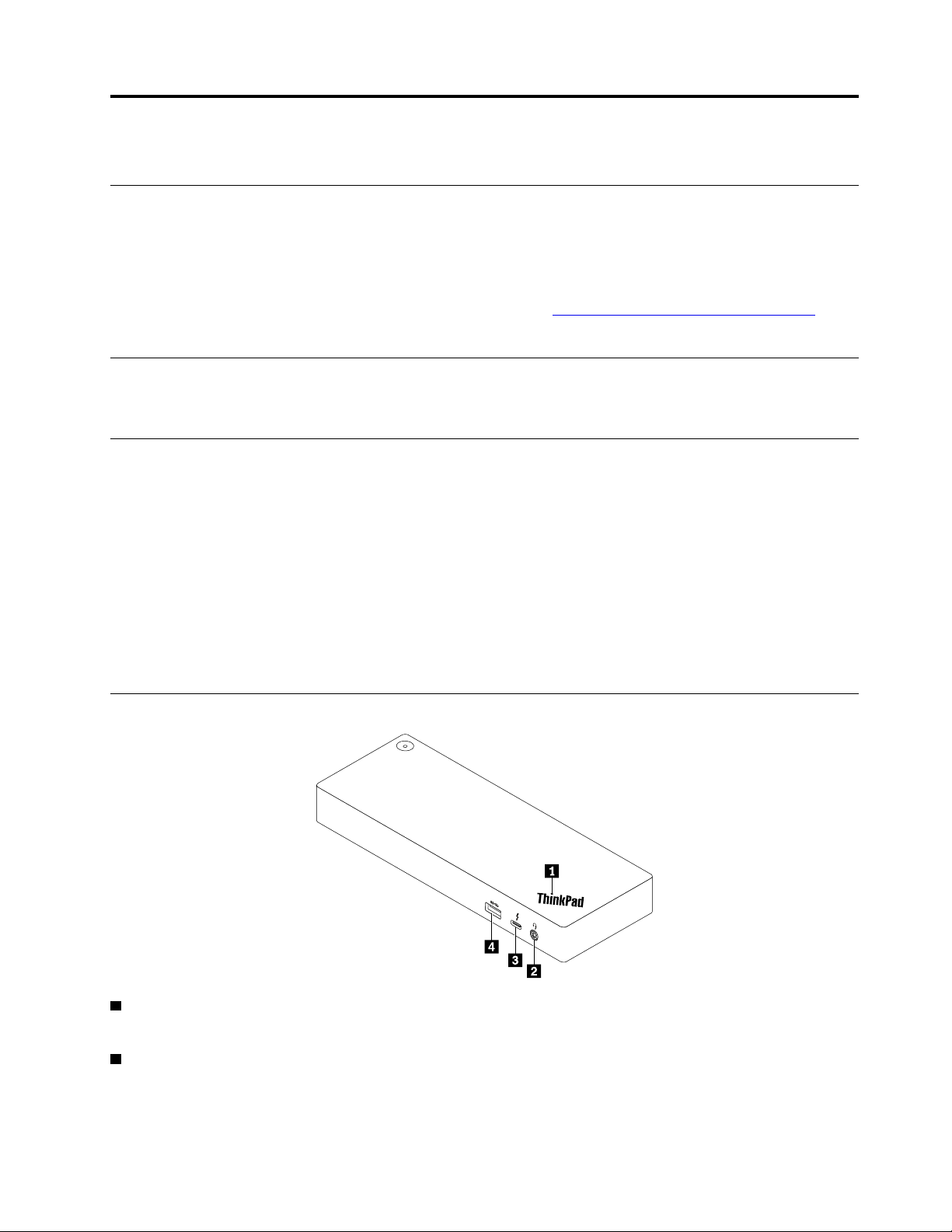
Глава 1. О док-станции
Описание продукта
Док-станция — это модуль расширения. С ее помощью совместимый компьютер можно легко
подключить к локальной сети (LAN) и нескольким устройствам, например к гарнитуре, внешним
экранам и USB-устройствам.
Список совместимый компьютеров приводится на странице
(выберите запись для своей док-станции).
https://www.lenovo.com/support/docks
Требование к операционной системе
Microsoft® Windows® 10
Комплектация
• ThinkPad Thunderbolt 3 Workstation Dock Gen 2
• Адаптер питания мощностью 230 Вт и шнур питания
• ThinkPad Thunderbolt 3 Workstation Dock Split Cable
• ThinkPad Workstation Dock Slim Tip Y Cable
• Документация
Если какой-либо из компонентов отсутствует или поврежден, обратитесь к продавцу. Обязательно
сохраните свидетельство о законности приобретения и упаковочный материал. Это может
потребоваться для получения гарантийного обслуживания.
Обзор продукта
1 Индикатор на логотипе ThinkPad: индикатор горит постоянно, если док-станция подключена к
источнику питания от сети переменного тока.
2 Аудиоразъем: подсоединение наушников или гарнитуры с 3,5-миллиметровым (0,14-дюймовым) и
4-контактным разъемом.
© Copyright Lenovo 2019 1
Page 6
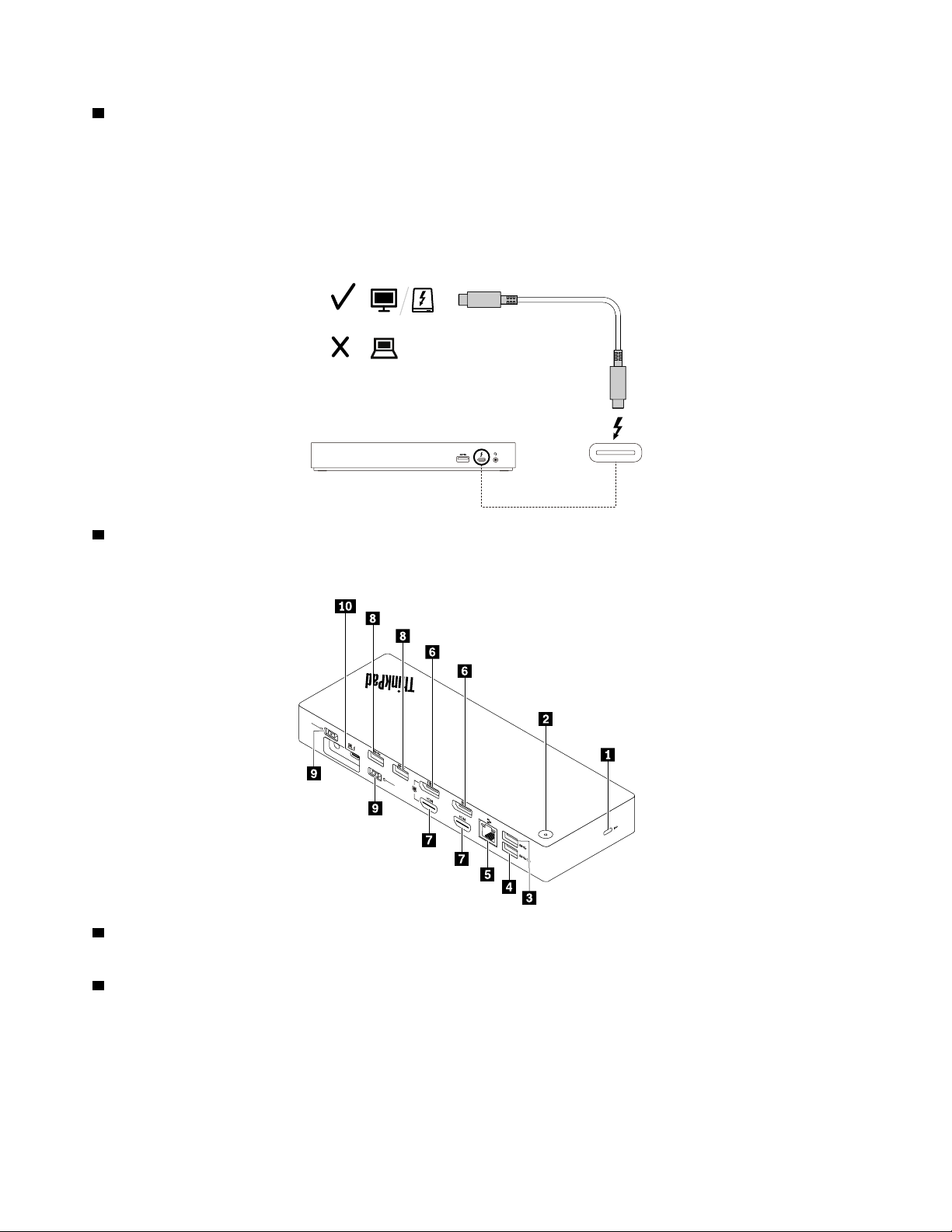
3 Разъем USB-C
2
30
w
170
w
135
w
65
w
TM
(совместимый с Thunderbolt 3): этот разъем используется для передачи данных
(высокая скорость обеспечивается технологией Thunderbolt 3), зарядки устройства или подключения
к внешнему дисплею.
Примечания:
• Он не поддерживает внешний дисплей, если компьютер не оснащен разъемом USB-C
(совместимым с Thunderbolt 3).
• Не подключайте компьютер к этому разъему.
4 Разъем USB 3.1 второго поколения: этот разъем обеспечивает более высокую скорость передачи
данных и служит для подключения устройств, поддерживающих интерфейс USB, например USBклавиатуры, USB-мыши, USB-устройства хранения данных или USB-принтера.
1 Гнездо для защитного замка: прикрепление док-станции к столу или другому предмету с
помощью совместимого защитного замка для троса.
2 Кнопка питания с индикатором: кнопка питания работает по-разному в следующих ситуациях.
• Если док подключен только к источнику питания от сети переменного тока и не подключен к
компьютеру, с помощью этой кнопки питания можно включать и отключать док.
• Если док подключен и к источнику питания от сети переменного тока, и к компьютеру, эта кнопка
имеет ту же функцию, что и кнопка питания на компьютере.
Индикатор на кнопке питания показывает состояние док-станции и компьютера:
2
Руководство пользователяThinkPad Thunderbolt 3 Workstation Dock Gen 2
Page 7
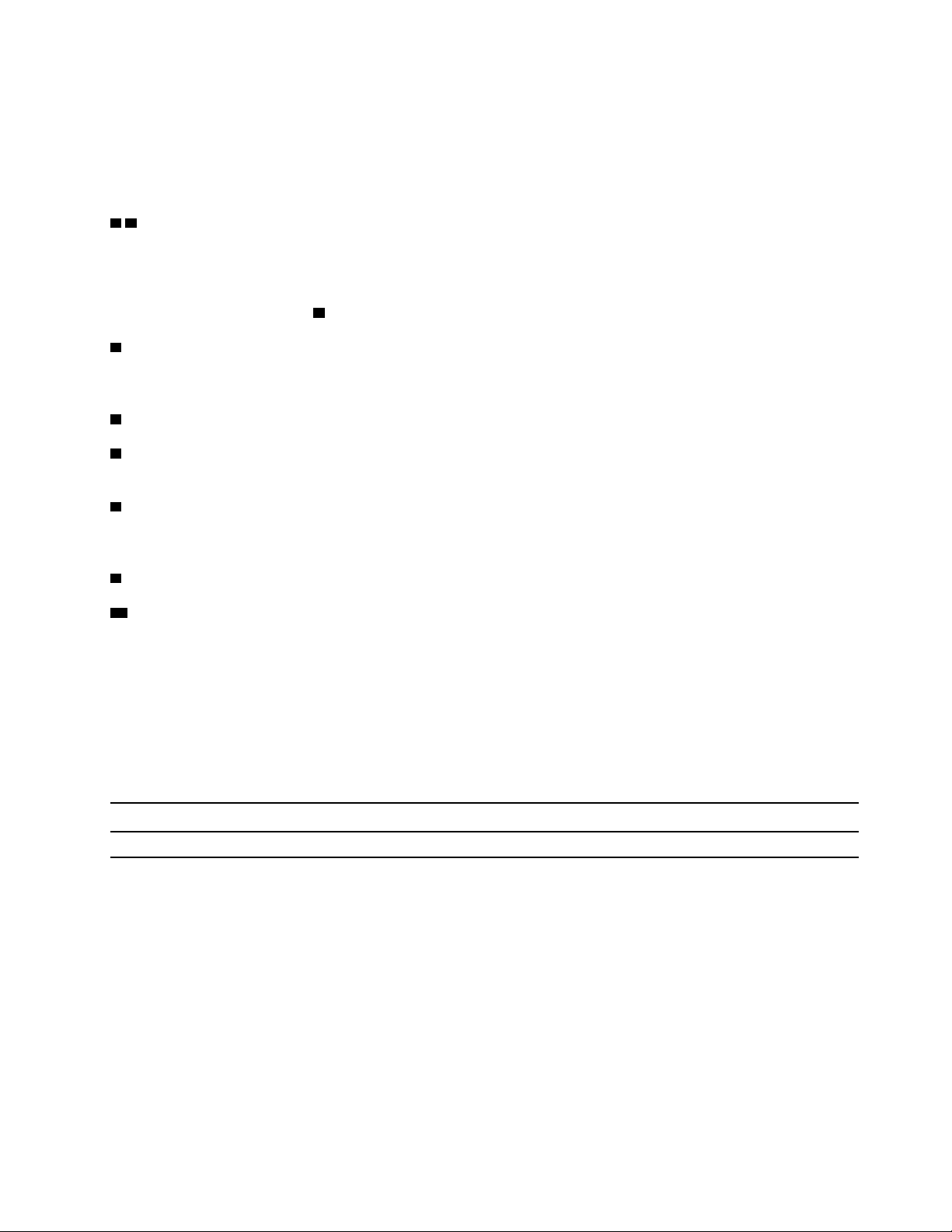
• Не горит: док выключен, компьютер выключен либо находится в режиме гибернации.
• Горит белым светом: компьютер включен.
• Медленно мигает белым светом: компьютер находится в спящем режиме.
• Горит желтым светом: док-станция включена.
3 8 Разъем USB 3.1 второго поколения: подключение устройств, поддерживающих интерфейс USB,
например USB-клавиатуры, USB-мыши, USB-накопителя или USB-принтера. Для оптимальной
передачи данных подключите устройство USB 3.1 к разъему USB 3.1, а не разъему USB 2.0.
Примечание: Рекомендуется подключить приемник беспроводной клавиатуры или мыши к разъему
USB 3.1 второго поколения
4 Разъем Always On USB 3.1 второго поколения: этот разъем используется для подключения
8 .
устройств, поддерживающих интерфейс USB, или зарядки мобильных цифровых устройств и
смартфонов, когда док-станция подключена к источнику питания от сети переменного тока.
5 Разъем Ethernet: подключение док-станции к локальной сети (LAN).
6 Разъемы DisplayPort
®
: подключение высокопроизводительного монитора, монитора прямого
подключения (direct-drive monitor) или других устройств с разъемом DisplayPort.
7 Разъемы HDMI
TM
: разъем мультимедийного интерфейса высокой четкости (HDMI) — это цифровой
интерфейс аудио и видео. Он позволяет подключать док-станцию к совместимым цифровым
аудиоустройствам или видеомониторам, например HDTV.
9 Разъем питания от сети переменного тока. Служит для подключения адаптера питания.
10 Разъем Thunderbolt 3 Workstation: подключение док-станции к компьютеру с помощью кабеля
ThinkPad Thunderbolt 3 Workstation Dock Split Cable.
Заявление о скорости передачи данных через интерфейс USB
В зависимости от многих факторов, таких как вычислительная мощность компьютера и
периферийных устройств, свойства файлов и другие особенности конфигурации системы и условий
эксплуатации, фактическая скорость передачи данных через разные разъемы USB этого устройства
будет различаться и будет ниже указанной далее скорости обмена данными для каждого
соответствующего устройства.
USB-устройство Скорость обмена данными (Гбит/с)
3.1 Gen 2
10
Глава 1. О док-станции 3
Page 8

4 Руководство пользователяThinkPad Thunderbolt 3 Workstation Dock Gen 2
Page 9

Глава 2. Настройка док-станции
230 W
7a 7b
65/135 W
170 W
65/135w
170w
Установка док-станции
Подключение док-станции к сети переменного тока и компьютеру
Используйте для установки док-станции поставляемый в комплекте с устройством адаптер питания
от сети переменного тока, шнур питания, кабель ThinkPad Thunderbolt 3 Workstation Dock Split Cable и
кабель ThinkPad Workstation Dock Slim Tip Y Cable.
В зависимости от модели компьютера можно подключить к нему оба разъема
Thunderbolt 3
7b .
7a или только разъем
Когда док-станция подключена к источнику питания от сети переменного тока и компьютеру, она
подает питание на компьютер.
Включение док-станции
Чтобы включить док-станцию при ее первом подключении к компьютеру, выполните одно из
следующих действий:
• Подтвердите изменение в ответ на запрос при наличии прав администратора.
• Войдите в программу ThinkPad Setup (BIOS) и перейдите в меню Config. Выберите Thunderbolt(TM)
3 ➙ Security level ➙ No Security.
Установка драйвера док-станции
Драйвер док-станции предустанавливается на совместимых компьютерах, и док-станция готова к
использованию после того, как вы подключите ее к источнику питания от сети переменного тока и
компьютеру.
© Copyright Lenovo 2019 5
Page 10

Также можно загрузить последнюю версию драйвера док-станции на веб-сайте Lenovo, выполнив
следующие действия.
1. Перейдите по ссылке
https://www.lenovo.com/support/docks.
2. Выберите соответствующую док-станцию и следуйте инструкциям на экране.
6
Руководство пользователяThinkPad Thunderbolt 3 Workstation Dock Gen 2
Page 11

Глава 3. Использование док-станции
Использование аудиоразъема
После настройки док-станции аудиоразъем на док-станции включен, а аудиоразъем на компьютере
выключен по умолчанию.
Чтобы изменить параметры по умолчанию, выполните следующие действия:
1. Щелкните правой кнопкой мыши значок динамика в области уведомлений Windows.
2. Щелкните Устройства воспроизведения. Откроется окно «Звук».
3. Перейдите на вкладку Воспроизведение, чтобы выбрать аудиоустройство линейного выхода, а
затем нажмите Задать значения по умолчанию.
4. Перейдите на вкладку Запись, чтобы выбрать аудиоустройство линейного входа, а затем
нажмите Задать значения по умолчанию.
5. Нажмите кнопку ОК.
Примечание: Для применения изменений может потребоваться перезапустить приложение,
использующее аудиоустройства.
Использование разъема Ethernet
Разъем Ethernet на док-станции предназначен для подключения док-станции к стандартной сети 10
Мбит/с, 100 Мбит/с или 1000 Мбит/с с помощью кабеля Ethernet.
На разъеме Ethernet имеется два индикатора состояния сети. Когда зеленый индикатор горит,
компьютер подключен к локальной сети (LAN). Когда желтый индикатор мигает, выполняется
передача данных.
Когда док-станция подключена к локальной сети, доступны следующие функции.
• Preboot eXecution Environment
Технология Preboot eXecution Environment (PXE) расширяет возможности управления
компьютером, позволяя ему осуществлять загрузку с сервера.
• Сквозное использование MAC-адреса
После включенной функции сквозного использования MAC-адреса MAC-адрес док-станции
идентичен MAC-адресу компьютера.
• Функция Wake on LAN или функция Wake on LAN from Dock
Сетевой администратор может включить компьютер с консоли управления с помощью функции
Wake on LAN или Wake on LAN from Dock.
Если функция Wake on LAN включена, множество операций, таких как передача данных,
обновления программного обеспечения и обновления встроенных программ UEFI BIOS, можно
выполнять удаленно. Процедура обновления может выполняться в нерабочее время или на
выходных, таким образом, не нужно прерывать работу пользователей, а сетевой трафик
поддерживается на минимальном уровне. При этом экономится время и повышается
производительность.
Примечание: Чтобы использовать функцию Wake on LAN from Dock для вывода компьютера из
режима гибернации или включения компьютера, убедитесь, что док-станция подключена к разъему
USB-C на компьютере.
© Copyright Lenovo 2019 7
Page 12

Можно включить функцию Wake on LAN или Wake on LAN from Dock, настроив BIOS на
230
w
170
w
135
w
65
w
компьютере:
1. Перезагрузите компьютер. После отображения окна с логотипом нажмите клавишу F1 для
запуска программы ThinkPad Setup.
2. Выберите Config ➙ Network. Откроется вложенное меню Network.
3. Выберите соответствующий параметр для функции Wake on LAN.
4. Нажмите клавишу F10, чтобы сохранить настройки и выйти из программы.
Использование разъемов видеовыхода
К разъемам видеовыхода на задней панели док-станции можно подключить до двух внешних
дисплеев. Внешние дисплеи, подключенные к док-станции, не включатся, пока на компьютере не
запустится операционная система Windows. Не используйте разъемы DisplayPort и HDMI, показанные
на рисунке, одновременно. В противном случае будет работать только монитор, подключенный к
разъему DisplayPort.
Максимальные разрешения
До 3840 x 2160 пикселей, 60 Гц
Примечание: Максимальное разрешение может отличаться в зависимости от компьютера.
Сведения о последней максимальной матрице дисплея см. на странице
docks
(выберите запись для своей док-станции).
https://www.lenovo.com/support/
Настройка внешних дисплеев
Для внешних дисплеев, подключенных к вашей док-станции, можно в соответствии с вашими
потребностями настроить следующие конфигурации:
• Выбор режима отображения: режим расширенного рабочего стола, режим отражения или режим
одного дисплея
• Поворот изображения на внешних дисплеях
• Настройка разрешения
• Настройка качества цветопередачи
Чтобы настроить внешние дисплеи, выполните следующие действия:
1. Щелкните правой кнопкой мыши на рабочем столе и выберите пункт Параметры дисплея.
2. Следуйте инструкциям на экране, чтобы завершить настройку.
8
Руководство пользователяThinkPad Thunderbolt 3 Workstation Dock Gen 2
Page 13

Дополнительные сведения см. в справочной информации по Windows.
Глава 3. Использование док-станции 9
Page 14

10 Руководство пользователяThinkPad Thunderbolt 3 Workstation Dock Gen 2
Page 15

Глава 4. Устранение неполадок
Общие неполадки
1. После подключения к компьютеру входящим в комплект поставки кабелем Thunderbolt 3
док-станция не работает.
a. Убедитесь, что на док-станцию поступает питание от адаптера питания. Док-станции всегда
требуется внешний адаптер питания, поскольку она не получает питание от разъема
Thunderbolt 3, подключенного к компьютеру.
b. Убедитесь, что драйвер устройства док-станции установлен. Если драйвер не установлен,
установите его и перезагрузите компьютер.
c. Убедитесь в исправности разъема USB-C на компьютере.
2. Работа беспроводной клавиатуры или мыши 2,4 ГГц прерывается. Указатель мыши
перемещается медленно или не перемещается вообще. При вводе с клавиатуры некоторые
символы теряются.
• Убедитесь, что приемник беспроводного устройства 2,4 ГГц подключен к разъему USB 3.0 док-
станции.
3. При подключении к док-станции какого-либо устройства, например мобильного телефона,
для зарядки устройство заряжается медленно.
Скорость зарядки может увеличиться, если вы выполните следующие действия:
• Подключите устройство к разъему Always On USB 3.1 второго поколения.
• Отключите док-станцию от компьютера.
4. Мои мобильные устройства, подключенные к разъему Always On USB 3.1 второго
поколения, не заряжаются.
Рекомендуется отключить док-станцию от компьютера на время зарядки мобильных устройств.
5. При подключении мыши и клавиатуры к разъему Always On USB 3.1 второго поколения
компьютер не пробуждается.
Подключите мышь или клавиатуру к другому разъему USB на док-станции.
6. После подключения к док-станции аккумулятор компьютера не заряжается.
При подключении док-станции к источнику питания от сети переменного тока следует
использовать адаптер питания, входящий в комплект поставки док-станции.
Вывод изображения
1. На внешнем мониторе отображается пустой экран.
Убедитесь в выполнении следующих условий:
• К док-станции подключено не более трех внешних дисплеев.
• Компьютер, подключенный к док-станции, работает правильно и не находится в режиме
ожидания или гибернации. Когда компьютер находится в режиме ожидания или гибернации,
изображение на внешнем мониторе всегда отсутствует.
• Драйвер устройства установлен в соответствии с инструкциями по установке.
• Проверьте надежность подключения следующих компонентов:
– Компьютер и док-станция
– Док-станция и электрическая розетка
– Док-станция и внешние дисплеи
© Copyright Lenovo 2019 11
Page 16

Если проблема не устранена, отключите все кабели на док-станции и удалите драйвер устройства
док-станции. Затем переустановите драйвер устройства и переподключите все кабели к докстанции. См. раздел Глава 2 «Настройка док-станции» на странице 5.
2. На внешнем мониторе видеоинформация не воспроизводится, а на экране компьютера
воспроизводится.
Некоторые компьютеры не поддерживают протокол COPP (Certified Output Protection Protocol),
поэтому воспроизведение защищенных видеоматериалов на внешнем мониторе, подключенном к
док-станции, невозможно.
Для воспроизведения видео на внешнем мониторе можно подключить внешний монитор к
разъему VGA или DisplayPort компьютера и настроить нужные параметры дисплея. См. раздел
«Настройка внешних дисплеев» на странице 8.
3. Изображения на внешнем мониторе мерцают.
Проверьте разрешение внешних дисплеев и убедитесь, что это разрешение поддерживается докстанцией.
4. Компьютер может воспроизводить флэш-видео из Интернета. Однако, если перетащить
окно на внешний монитор и развернуть окно воспроизведения, воспроизведение
останавливается.
Установите последнюю версию программы Adobe Flash Player.
Аудио
По умолчанию аудиоразъем на компьютере выключается автоматически.
Чтобы включить аудиоразъем на компьютере, см. раздел «Использование аудиоразъема» на
странице 7 для получения дополнительных сведений.
12
Руководство пользователяThinkPad Thunderbolt 3 Workstation Dock Gen 2
Page 17

Приложение A. Информация о специальных возможностях
Документация в доступных форматах
Lenovo предлагает электронную документацию в доступных форматах. Например, маркированные
соответствующим образом файлы в формате PDF или в формате языка описания гипертекстовых
документов (HTML). Электронная документация Lenovo разработана таким образом, чтобы
гарантировать чтение документации через программу озвучивания текста слабовидящими людьми.
Каждое изображение в документации также включает соответствующий альтернативный текстпояснение к изображению, чтобы слабовидящие пользователи могли понять изображение при
использовании программы озвучивания текста.
Чтобы иметь возможность открывать и просматривать файлы в формате PDF, на компьютере должна
быть установлена программа Adobe Reader. Эту программу можно скачать с веб-сайта по
следующему адресу:
http://www.adobe.com
© Copyright Lenovo 2019 13
Page 18

14 Руководство пользователяThinkPad Thunderbolt 3 Workstation Dock Gen 2
Page 19

Приложение B. Товарные знаки
LENOVO, логотип LENOVO, THINKPAD и логотип THINKPAD являются товарными знаками Lenovo.
Microsoft, и Windows — товарные знаки группы компаний Microsoft.
DisplayPort является товарным знаком ассоциации Video Electronics Standards Association.
Термины HDMI и HDMI High-Definition Multimedia Interface являются товарными знаками или
зарегистрированными товарными знаками компании HDMI Licensing LLC в США или других странах.
USB-C является товарным знаком USB Implementers Forum.
Все остальные товарные знаки являются собственностью соответствующих владельцев. © 2019
Lenovo.
© Copyright Lenovo 2019 15
Page 20

16 Руководство пользователяThinkPad Thunderbolt 3 Workstation Dock Gen 2
Page 21

Page 22

